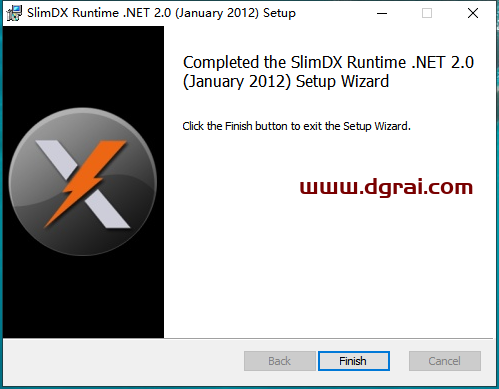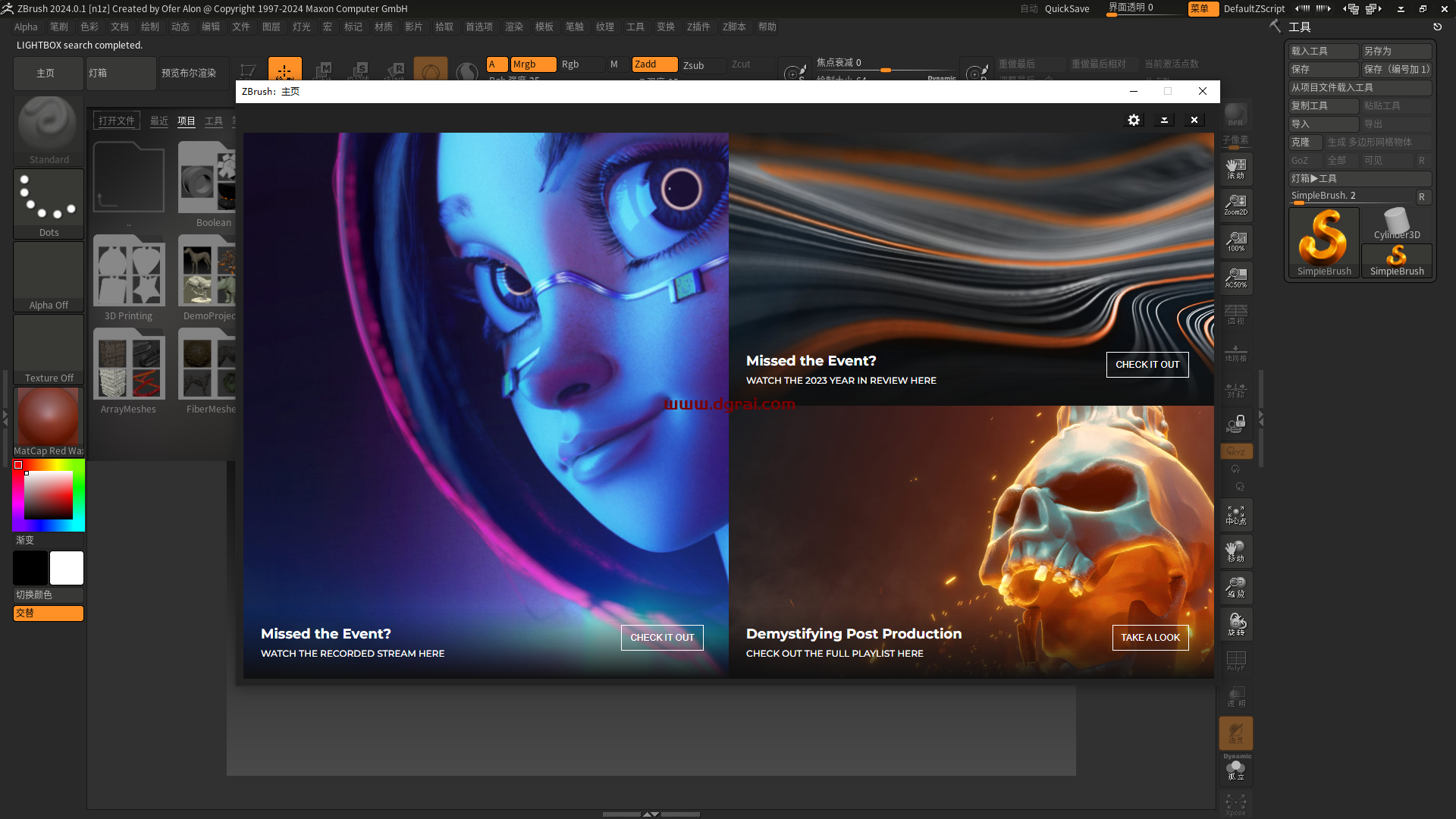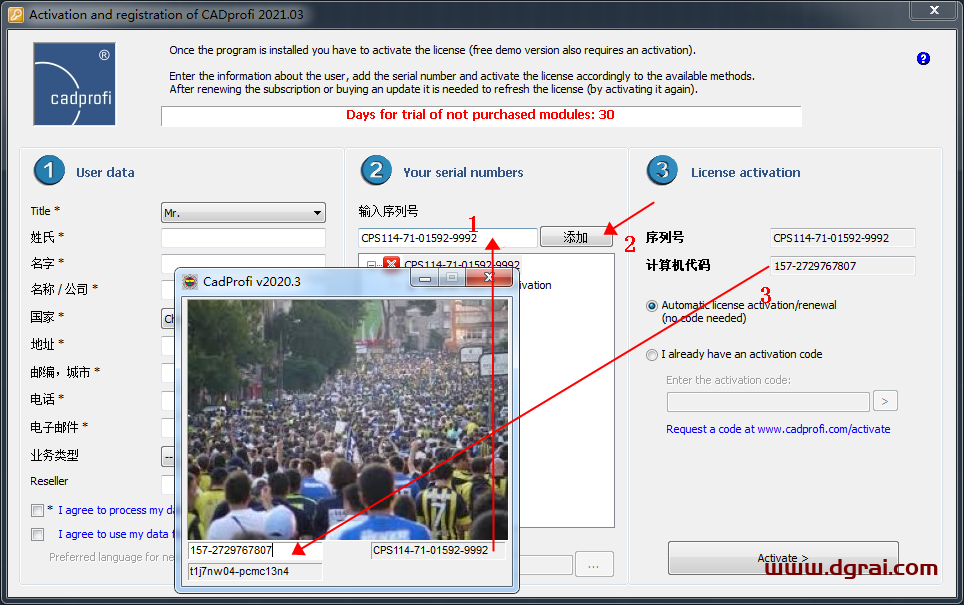软件介绍
Cinema 4D r21是一款强大的三维绘制及渲染软件,这款软件目前已广泛应用于影视剧、工业设计、广告设计等行业。初学者和经验丰富的专业人士可以利用Cinema 4D全面的工具和功能快速达到惊人的结果。Cinema 4D出色的稳定性也是快节奏3D生产线上完美的应用程序,以及具有一系列满足任何艺术家的价格吸引力。
[WechatReplay]下载地址
迅雷网盘
https://pan.xunlei.com/s/VOZlAdxVokceKFWFjvhdbzQOA1?pwd=ztbp#
夸克网盘
https://pan.quark.cn/s/d96f5f8114f0
百度网盘
通过网盘分享的文件:Cinema 4D R21
链接: https://pan.baidu.com/s/18zQvo6wL7hS9fFmUeKleuw?pwd=dyg7 提取码: dyg7
如需其他软件,请复制下方地址,到手机浏览器打开,搜索关键词即可获取 https://docs.qq.com/sheet/DSW9td0RsV3JsbHBH?tab=cnyyov
安装教程
第1步
双击运行安装程序【Cinema4D_21.022_Win_FullInstaller.exe】
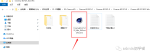
第2步
在安装向导界面,点击前进
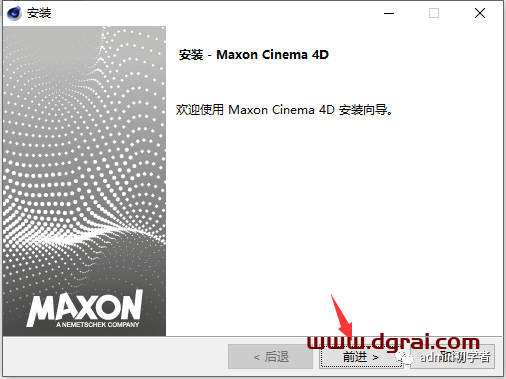
第3步
保持默认路径【不建议更改安装目录】,点击前进
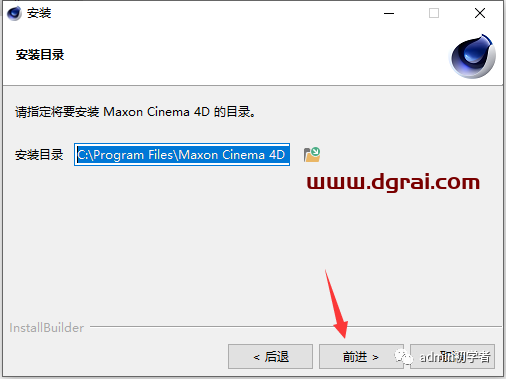
第4步
在安装准备完毕界面,还是点击前进
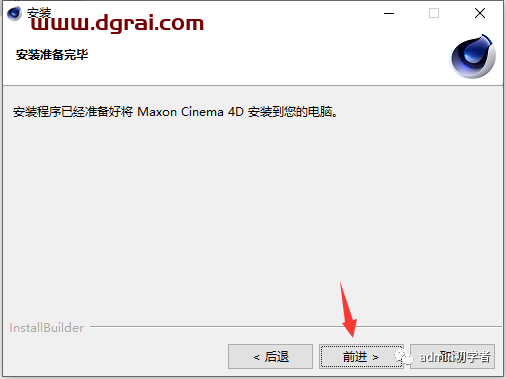
第5步
取消勾选运行软件,然后点击完成
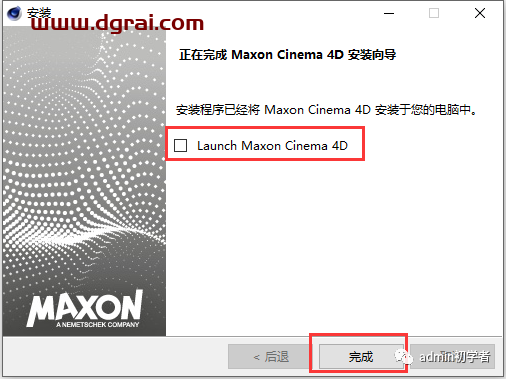
第6步
打开安装包中的学习补丁文件夹
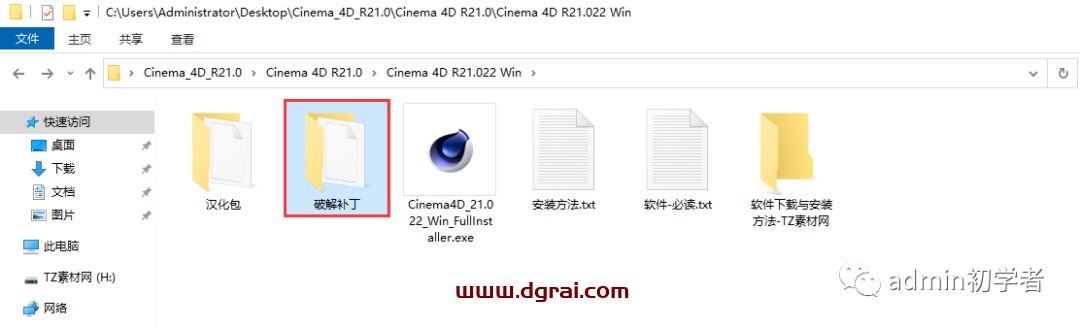
第7步
将学习补丁替换到如下图所在位置【也就是软件的安装目录】
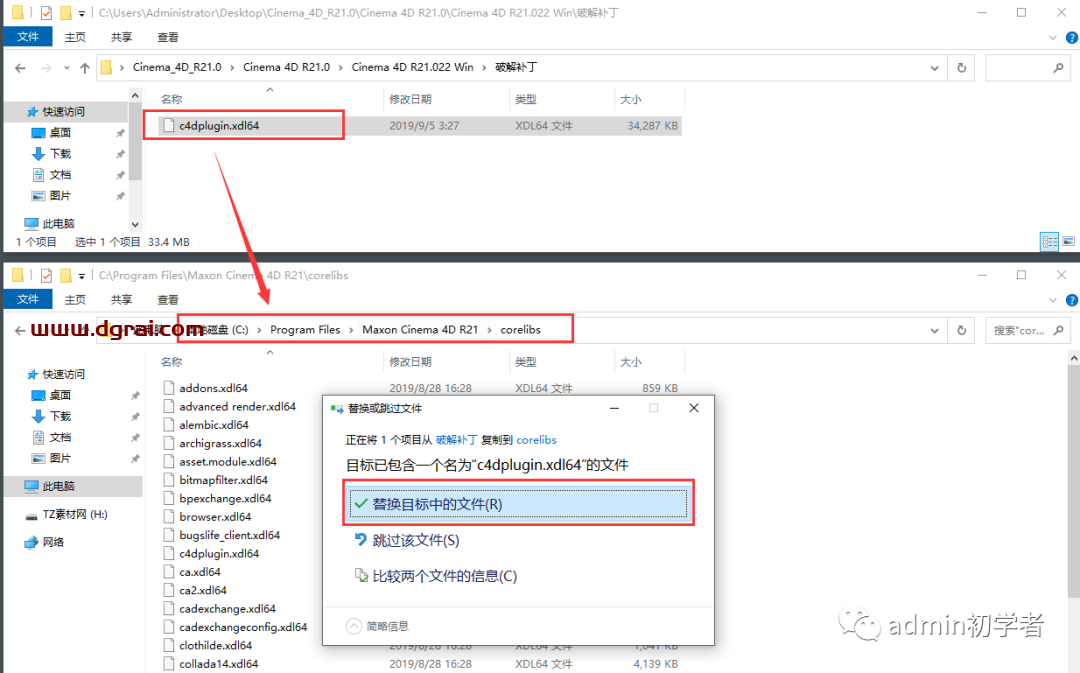
第8步
软件不会自动创建桌面图标,所以要在开始菜单中找到,并打开软件
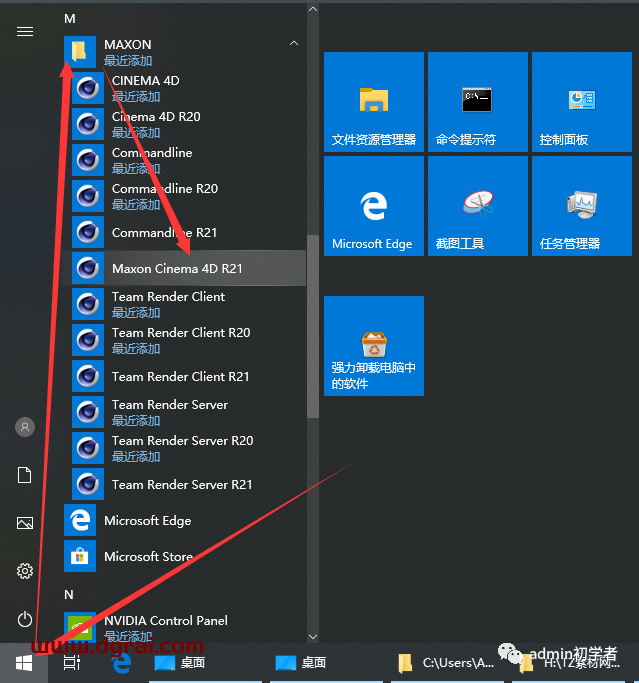
第9步
默认情况下软件是英文版本,还会有一些更新界面提示,直接关闭其他界面就行,千万不能在线更新主程序。
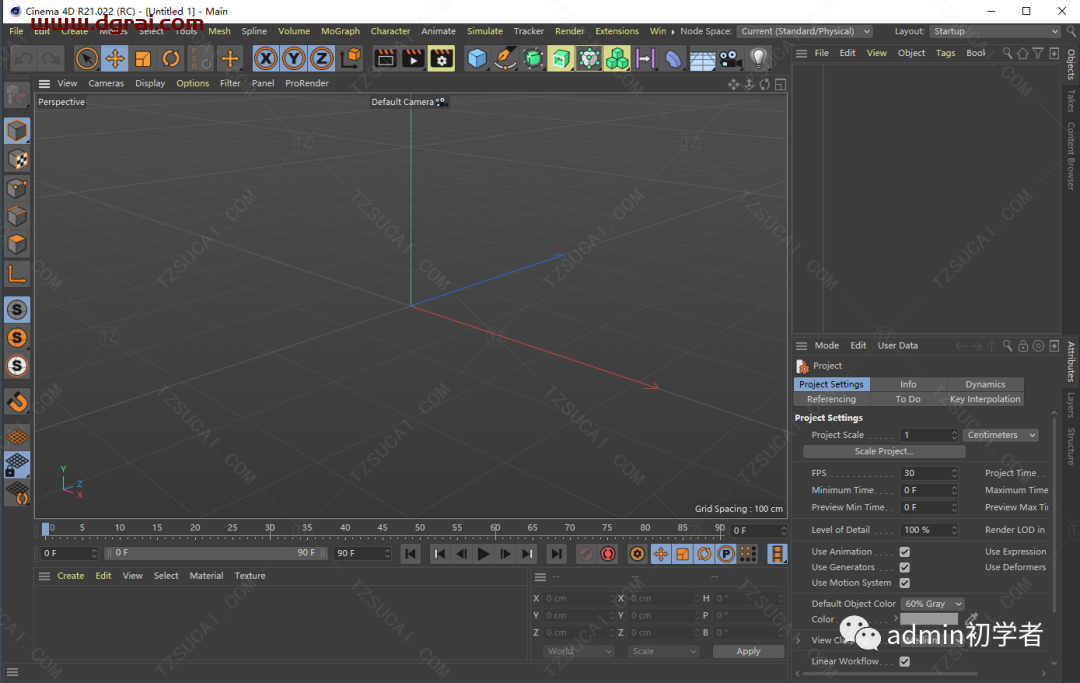
第10步
打开安装包中的汉化包
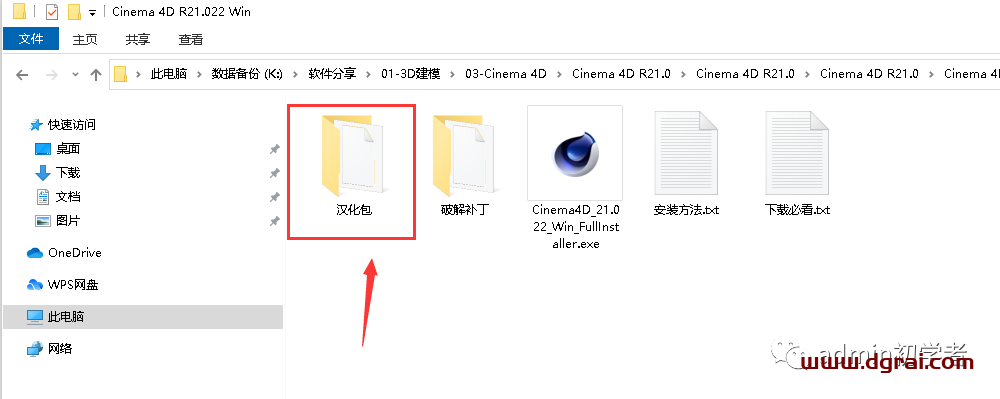
第11步
拖拽到C4D软件界面上面
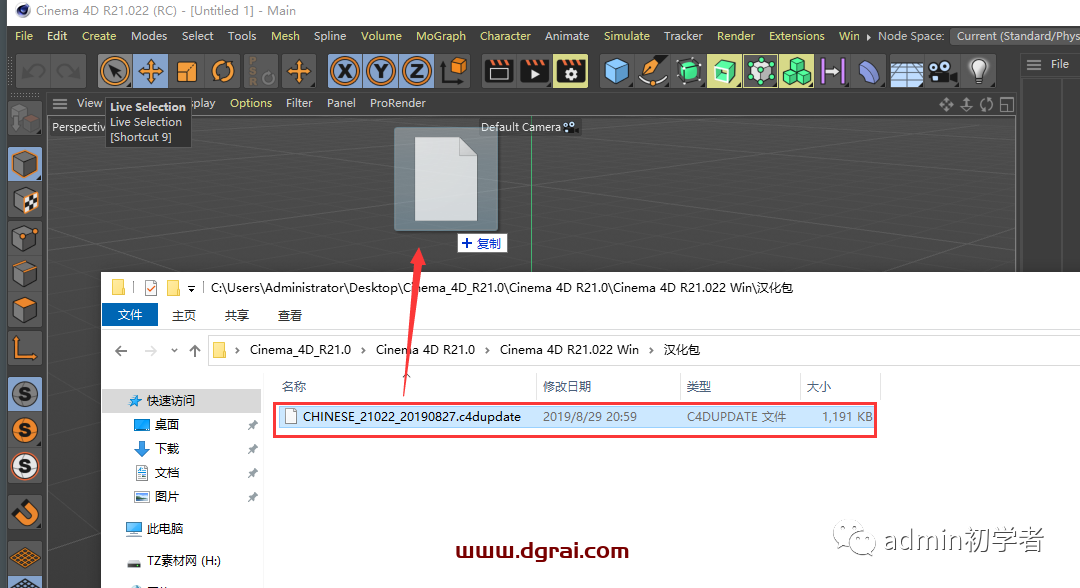
第12步
点击Continue
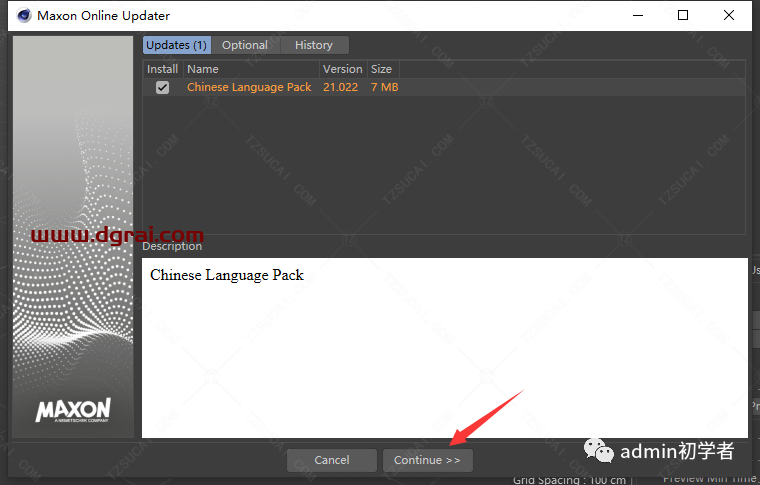
第13步
再点击Continue
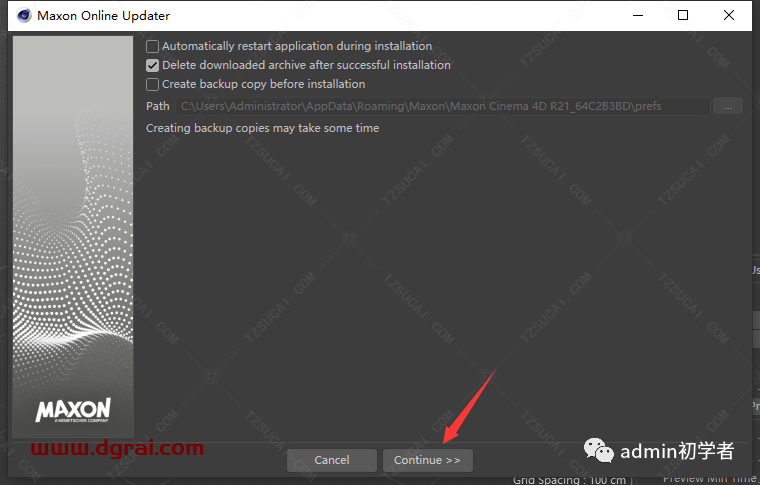
第14步
点击是

第15步
点击Restart
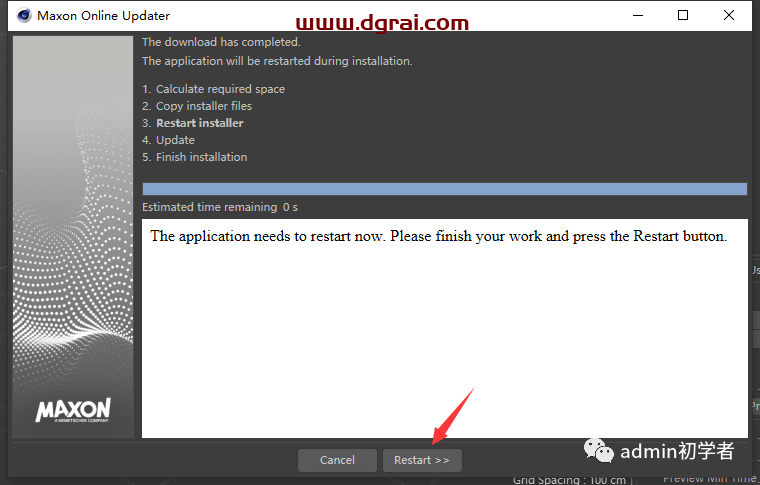
第16步
再次打开软件,已经是中文版本的了,如果中间还有些弹出的框框直接关闭即可
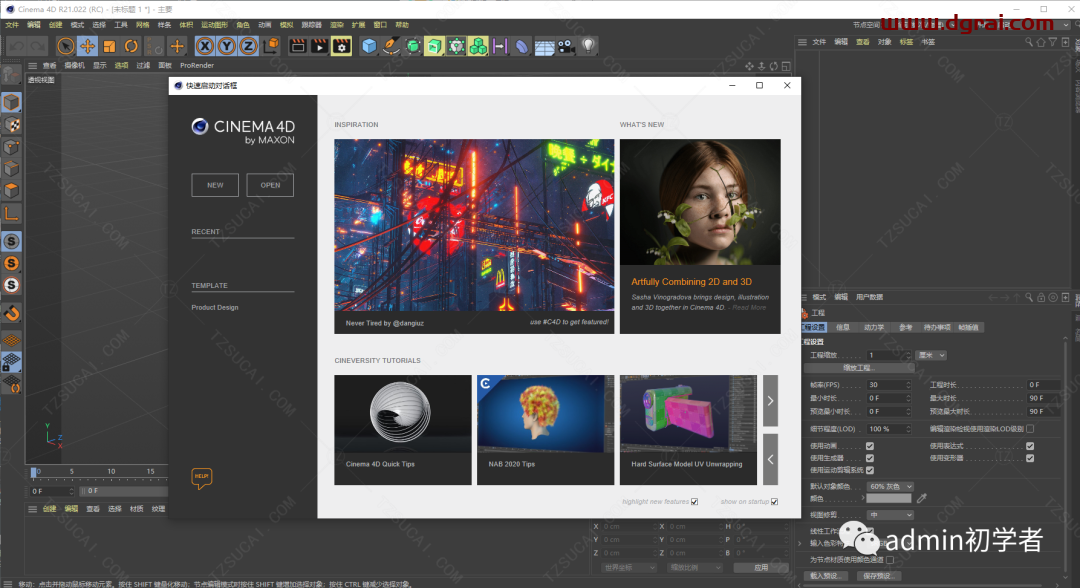
C4D R21常见问题:
1、如何关闭打开时的 快速启动对话框?
编辑→设置→通讯,不要勾选启动是显示快速启动对话框
2、如何修改软件中文/英文语言?
在顶部菜单,Edit-Prefernece,第一个Interface,Langugage下拉选择中文,重启即可,如果没有中文语言包,在顶部菜单,Help→Check For Updates,弹窗选择Optional,选择Chinese Language Pack更新后重启即可
相关文章